Az Azure Cloud Services (kiterjesztett támogatás) üzembe helyezése az Azure Portal használatával
Ez a cikk bemutatja, hogyan hozhat létre felhőalapú szolgáltatás (kiterjesztett támogatás) üzembe helyezést az Azure Portal használatával.
Mielőtt elkezdené
Tekintse át a Cloud Services üzembehelyezési előfeltételeit (kiterjesztett támogatás), és hozza létre a társított erőforrásokat.
Cloud Services üzembe helyezése (kiterjesztett támogatás)
Jelentkezzen be az Azure Portalra.
Az Azure Portal tetején található keresősáv használatával keresse meg és válassza ki a Cloud Services (kiterjesztett támogatás) lehetőséget.
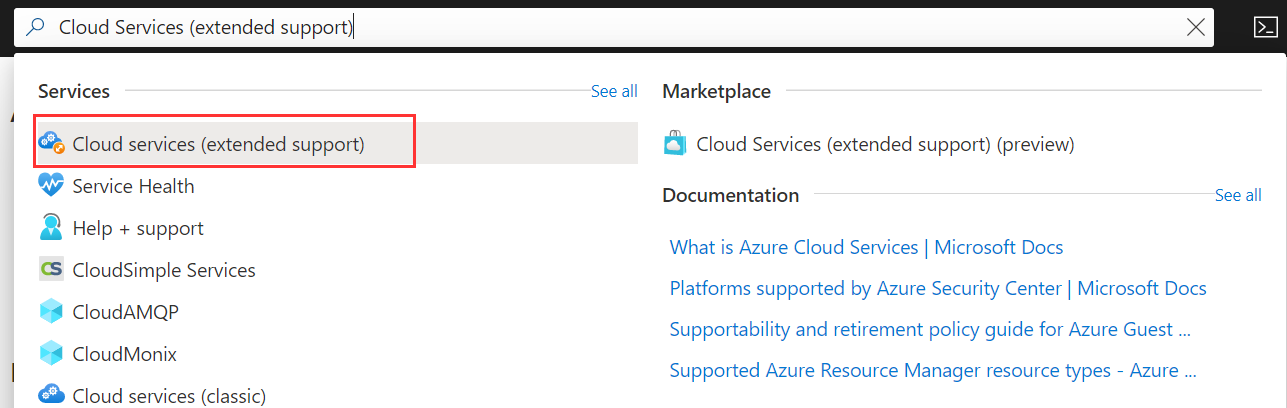
A Cloud Services (kiterjesztett támogatás) panelen válassza a Létrehozás lehetőséget.
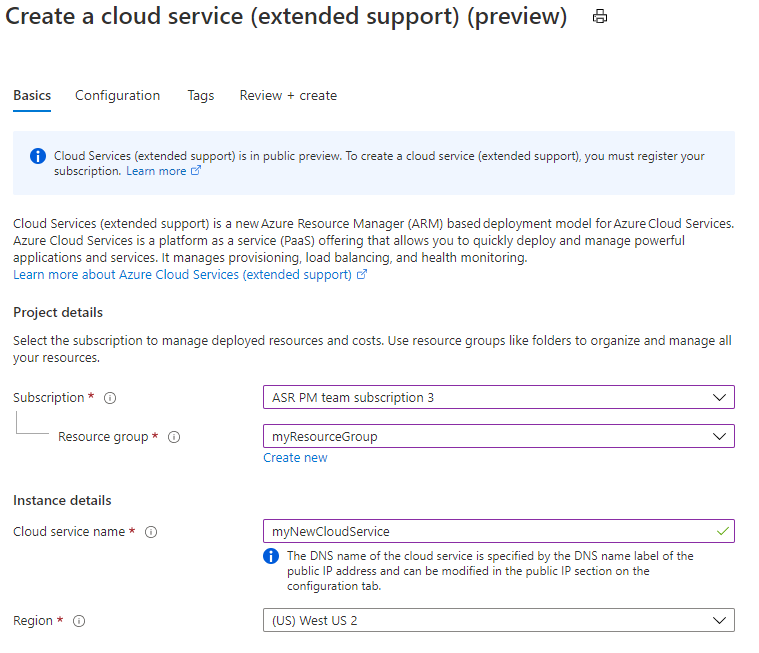
A Cloud Services (kiterjesztett támogatás) létrehozási ablaka megnyílik az Alapok lapra.
- Válasszon előfizetést.
- Válasszon egy erőforráscsoportot, vagy hozzon létre egy újat.
- Adja meg a cloud service (kiterjesztett támogatás) üzembe helyezésének kívánt nevét.
- A felhőszolgáltatás DNS-neve külön van, és a nyilvános IP-cím DNS-névcímkéje határozza meg, és a konfiguráció lap nyilvános IP-cím szakaszában módosítható.
- Válassza ki azt a régiót, amelyben üzembe szeretne helyezni.
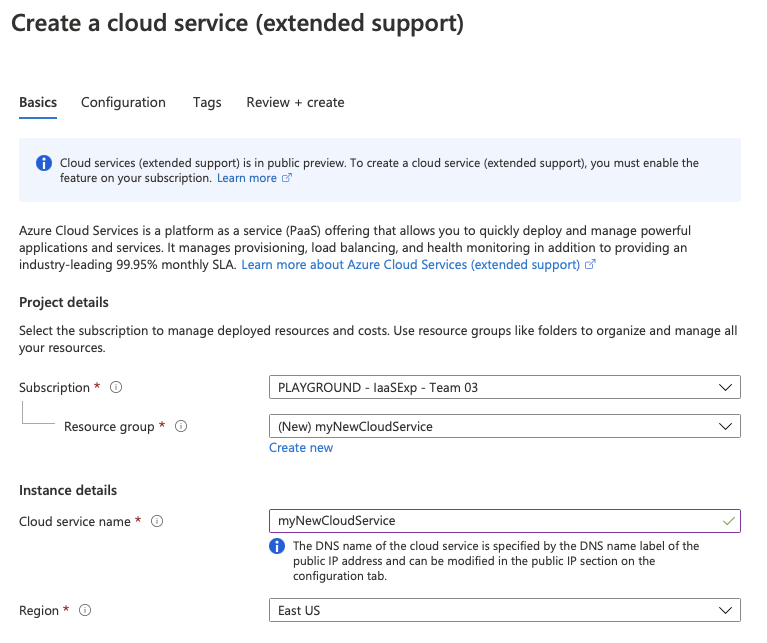
Adja hozzá a felhőszolgáltatás konfigurációs, csomag- és definíciófájljait. Hozzáadhat meglévő fájlokat a Blob Storage-ból, vagy feltöltheti őket a helyi gépről. Ha a helyi gépről tölt fel, a rendszer ezeket egy tárfiókban tárolja.
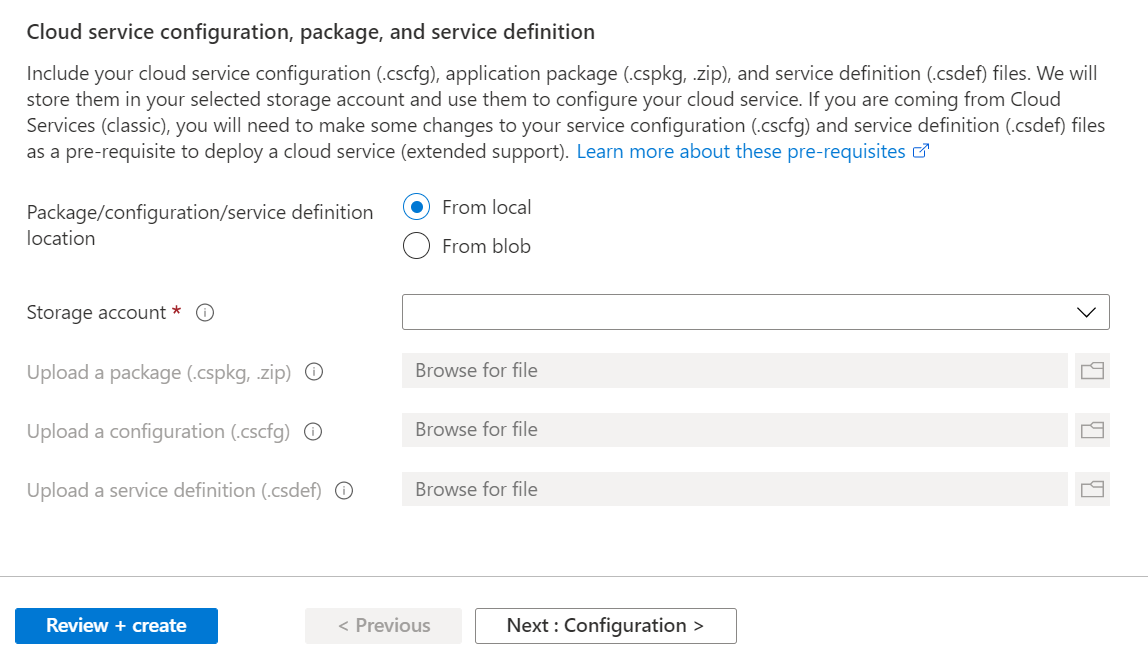
Miután az összes mező befejeződött, lépjen a Konfiguráció lapra, és fejezze be a elemet.
- Válasszon ki egy virtuális hálózatot a Cloud Service-hez társítani, vagy hozzon létre egy újat.
- A felhőalapú szolgáltatások (kiterjesztett támogatás) üzembe helyezésének virtuális hálózaton kell lennie. A virtuális hálózatra a szakasz szolgáltatáskonfigurációs (.cscfg) fájljában
NetworkConfigurationis hivatkozni kell.
- A felhőalapú szolgáltatások (kiterjesztett támogatás) üzembe helyezésének virtuális hálózaton kell lennie. A virtuális hálózatra a szakasz szolgáltatáskonfigurációs (.cscfg) fájljában
- Válasszon ki egy meglévő nyilvános IP-címet a Cloud Service-hez társítani, vagy hozzon létre egy újat.
- Ha rendelkezik a szolgáltatásdefiníciós (.csdef) fájlban definiált IP-bemeneti végpontokkal , létre kell hoznia egy nyilvános IP-címet a felhőszolgáltatáshoz.
- A Cloud Services (kiterjesztett támogatás) csak az alapszintű IP-cím termékváltozatát támogatja.
- Ha a szolgáltatáskonfiguráció (.cscfg) tartalmaz fenntartott IP-címet, a nyilvános IP-cím foglalási típusát tp Static értékre kell állítani.
- Ha szeretné, rendeljen DNS-nevet a felhőszolgáltatás végpontjához a felhőszolgáltatáshoz társított nyilvános IP-cím DNS-címketulajdonságának frissítésével.
- (Nem kötelező) Indítsa el a Cloud Service-t. Válassza az indítást, vagy ne indítsa el a szolgáltatást közvetlenül a létrehozás után.
- Key Vault kiválasztása
- A Key Vaultra akkor van szükség, ha egy vagy több tanúsítványt ad meg a szolgáltatáskonfigurációs (.cscfg) fájlban. Amikor kiválaszt egy kulcstartót, megpróbáljuk megtalálni a kiválasztott tanúsítványokat a service configuration (.cscfg) fájlból az ujjlenyomataik alapján. Ha valamelyik tanúsítvány hiányzik a kulcstartóból, most feltöltheti őket, és kattintson a Frissítés gombra.
- Válasszon ki egy virtuális hálózatot a Cloud Service-hez társítani, vagy hozzon létre egy újat.
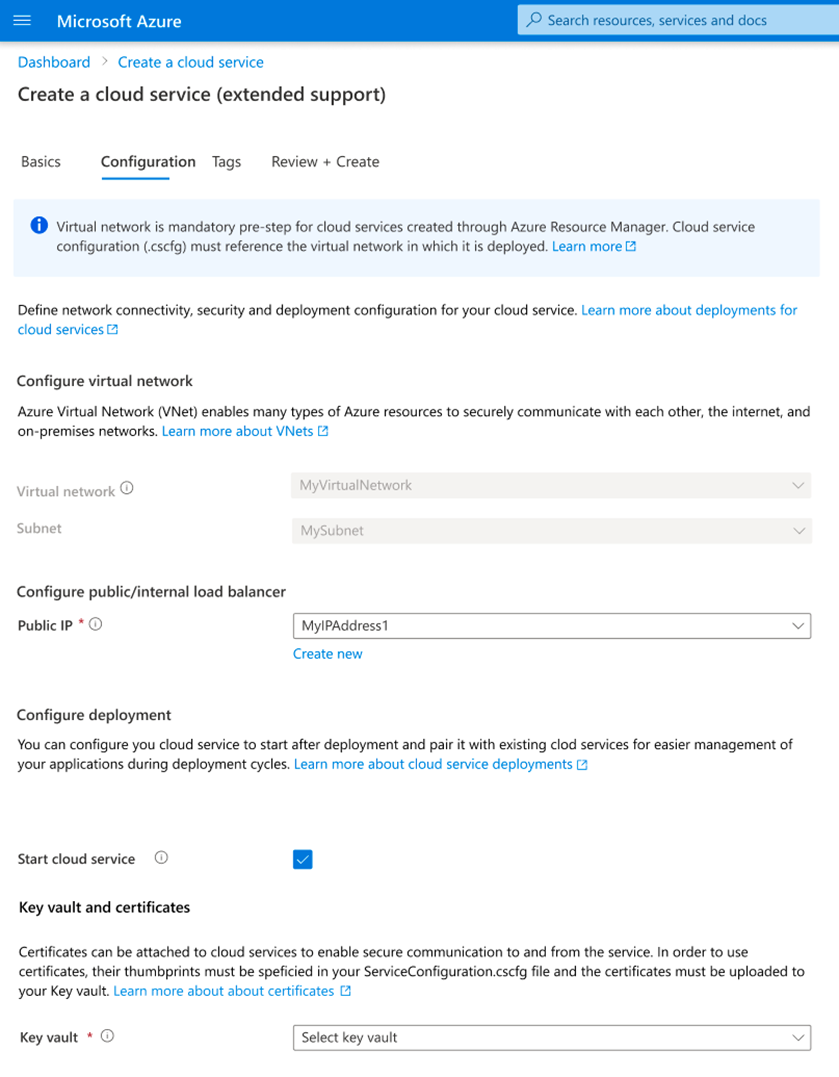
- Miután az összes mező elkészült, lépjen a Véleményezés és létrehozás lapra az üzembehelyezési konfiguráció ellenőrzéséhez és a Cloud Service (kiterjesztett támogatás) létrehozásához.
Következő lépések
- Tekintse át a Cloud Servicesre (kiterjesztett támogatás) vonatkozó gyakori kérdéseket .
- Felhőszolgáltatás (kiterjesztett támogatás) üzembe helyezése az Azure Portal, a PowerShell, a Sablon vagy a Visual Studio használatával.
- Látogasson el a Cloud Services (kiterjesztett támogatás) mintaadattárába